31日無料の今だからこそ試せる!U-NEXTの登録と解除方法わかりやすくを解説
現在世の中には多くの動画配信サービスがあり、どこが良いかわからないという方もたくさんいらっしゃいますよね。
例えば、海外ドラマを中心に観たい!という方にはNetflixがおすすめですし、フジテレビの番組などを中心に観たい方にはFODプレミアムがおすすめです!
その中でも業界№1と言われているU-NEXTでは、映画やアニメ、マンガを無料視聴できる作品数が20万本を超えているだけでも驚きなのに、その他の雑誌や毎月配布されるポイントが映画館で使えるなど多彩なコンテンツで有名です!
しかも、現在無料トライアル期間が31日間も付いているので期間内に解約すればタダで利用できるのでとても優秀ではないかと思います。
今回は、U-NEXTの登録と解除方法をわかりやすく解説していきます。
U-NEXT パソコンからの登録方法
①画面中央の無料体験をクリック

②お客様情報を入力
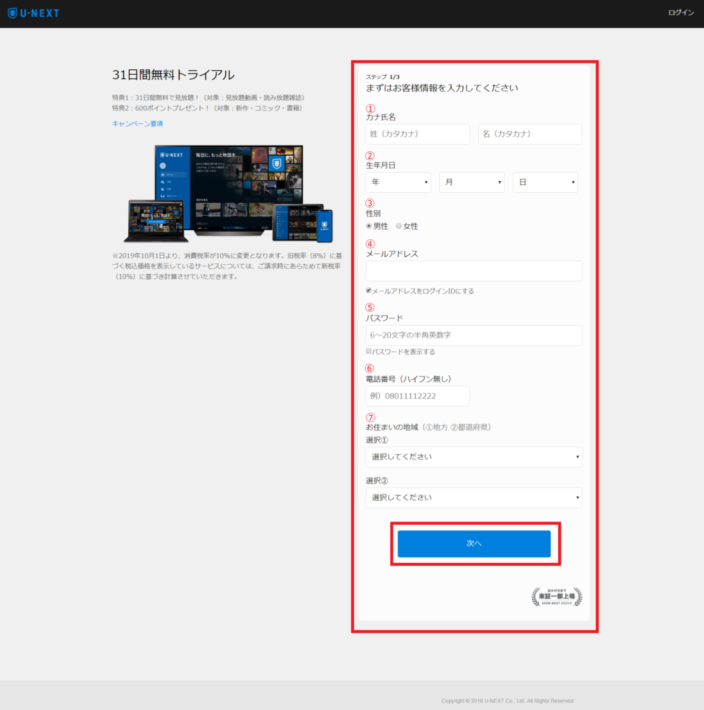
・カタカナで氏名
・生年月日
・性別
・メールアドレス
・パスワード
・電話番号
・お住まいの地域
③パソコンではクレジット決済しかないのでカード情報を入力
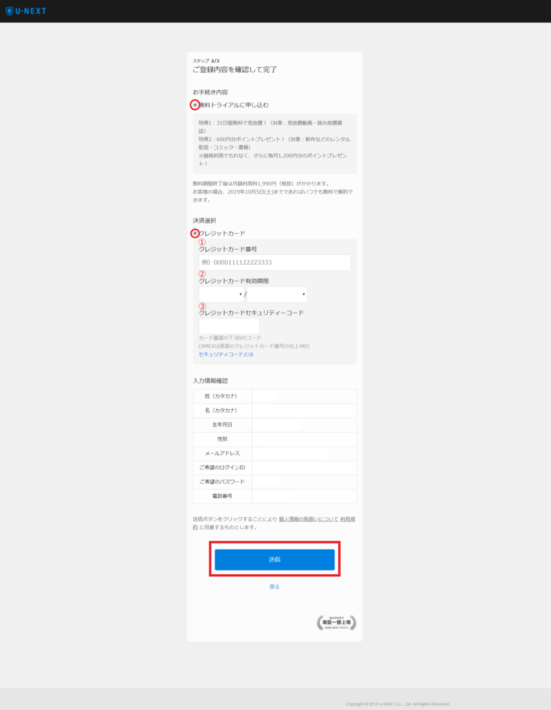
・カード番号
・カード有効期限
・セキュリティコード
④登録完了のお知らせメールが送られてくる
このメールがこないと登録されているか確認できません。
また、登録しても少し時間が経たないとメールが送信されないので慌てず待ちましょう!
U-NEXT スマホ・タブレットの登録方法
基本的な流れはパソコンと同じなのですが、唯一違うとすれば「支払方法」。
クレカの他に、キャリア決済が選択できます!
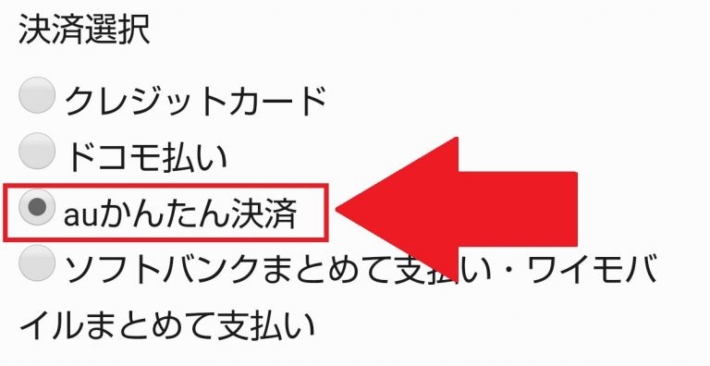
ただし、契約している携帯のID登録が必要となりますので、ログインIDを入力してください。
わからない場合でも時間はかかりますが調べれば確認する事ができます。
個人的にはどちらも行った結果、クレジットカードの方が簡単に登録できるのでそちらをおすすめしています!
U-NEXT 契約解除の方法
契約解除に関してはどの端末でも方法は同じです。
①ダウンロードしたアプリ、またはブラウザからU-NEXTにログインを行って下さい。

②メニューのところから「設定・サポート」を選択します。

③お客様サポートにある「契約の確認・変更」を選択します。

④ご利用中のサービスにあるプランがどの状態になっているか確認後、「解約はこちら」を選択。

⑤解約前のご案内をスクロールして「次へ」を選択。

⑥解約前のアンケートを思ったように記入し、「同意」に必ずチェックを入れ、「解約」を選択。

アンケートは合計で6つほど選択肢がありますが、適当でも構いません。
ただ、U-NEXT側としてはその結果を参考にして今後の改善に努めていくと思うので、せっかくなら自分が思う事を正直に答えた方が良いでしょう!
⑦解約完了画面を確認

この画面を確認後、登録したメールアドレスに解約完了のお知らせが送られてくるのでそちらでも確認をしてください!
アカウントは残っている?
登録した時点でアカウントが作成されています!
契約解除は完了されているので何の問題もありませんが、アカウントが残っているのが気になる方はそちらも削除されても良いでしょう!
まとめ
クレカ決済なら登録自体も3ページほどで完了するので非常に簡単ではないかと思います!
U-NEXTを使ってみて1番思った感想が非常に作品数が多い!でした。
有名なものからマニアックなものまで数多く取り揃えていますし、ドラマなども多数あって使い勝手はかなり良いでしょう!
ただ、月額が2000円と少し高いかもしれませんが、元を取るのはとても簡単なので動画配信サービスを決めかねている方にはおすすめしたいVODです!








